SQL Server Data Tools for Visual Studio
Visual Studio を SQL Server、Azure SQL Database、Azure SQL Data Warehouse の強力な開発環境にします
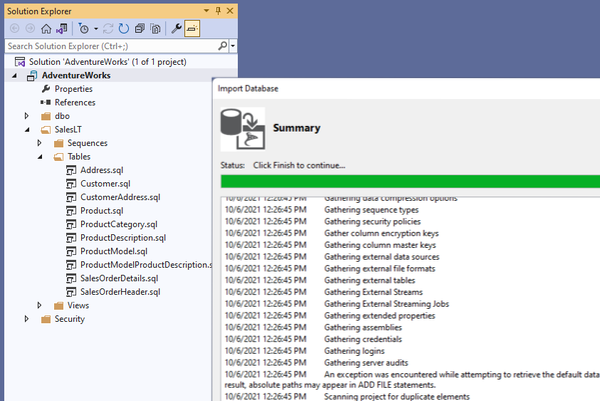
データベース プロジェクト
データベース開発ライフサイクルの最新化
アプリケーション コードを開発するかのように、ソース管理プロジェクトからデータベースの開発、ビルド、テスト、公開を行います。 新しいデータベース プロジェクトを使用して最初から始めるか、ほんの数回のクリックで既存のデータベースをインポートします。
IntelliSense と編集
入力中に T-SQL スクリプトを検証する
拡張された IntelliSense とエラーの強調表示のおかげで、データベース内の T-SQL の編集がますます簡単になっています。 [すべての参照の検索] と [定義へ移動] を使用して、構文やスキーマの参照エラーを特定し、変更の影響を追跡します。 入力し終えた時点で、T-SQL スクリプトは既にテスト済みで、実行する準備ができています。
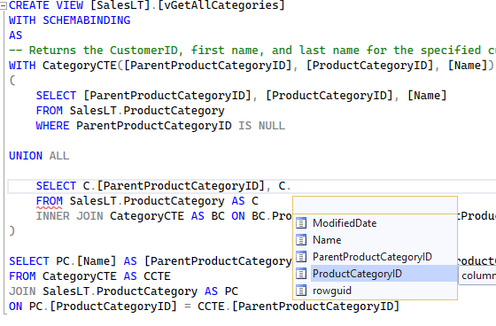
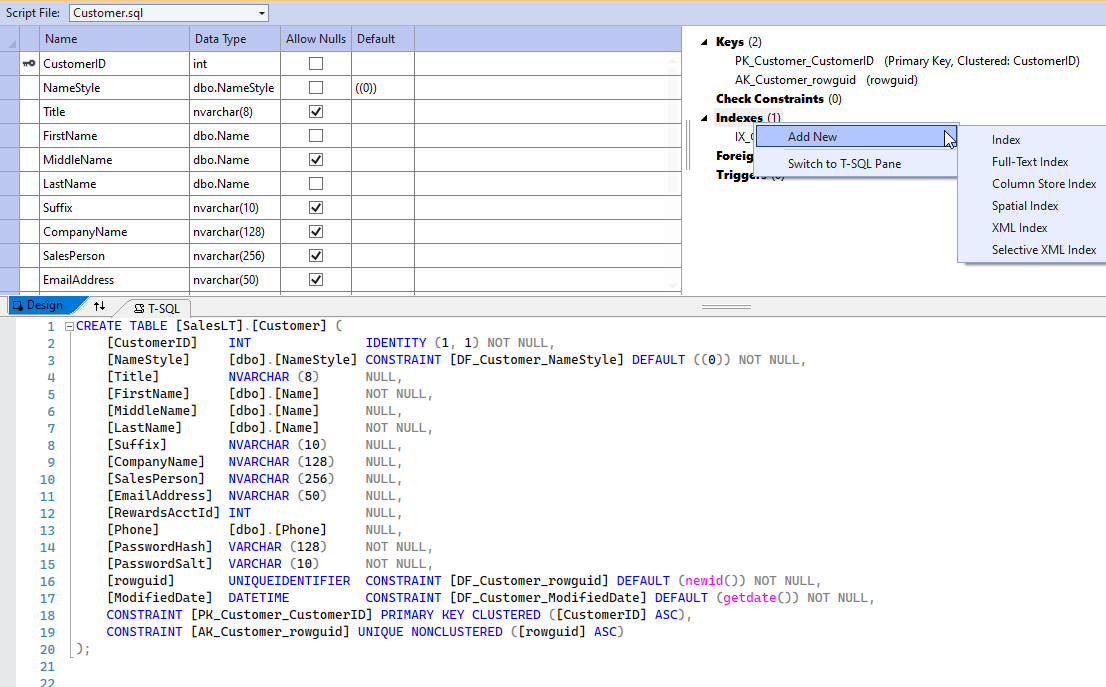
テーブルの設計
どのようなテーブルにしたいかに集中できます。 過程は省略されます。
テーブル デザイナーを使用して、新しいテーブルを設計したり、既存のテーブルを変更したり、新しい列、制約、インデックスを簡単に追加したり、既存の列、制約、インデックスを簡単に変更したりします。 複雑なコードを書いて、影響を受けるインデックス、ビュー、プロシージャ、関数を変更する必要はありません。Visual Studio により変更スクリプトが作成されます。 どのようなテーブルにしたいかだけに集中できます。
データの表示と編集
スクリプトを書かずにデータを表示して編集する
テーブル内のデータを表示したり編集したりすることは、開発者にとって最も頻繁に行うタスクですが、通常はクエリを書く必要があります。 Visual Studio を使用すると、表形式のグリッドでデータの表示や編集を行い、単純な UI を使用してグリッドをフィルター処理し、ほんの数回のクリックでデータベースへの変更を保存できます。

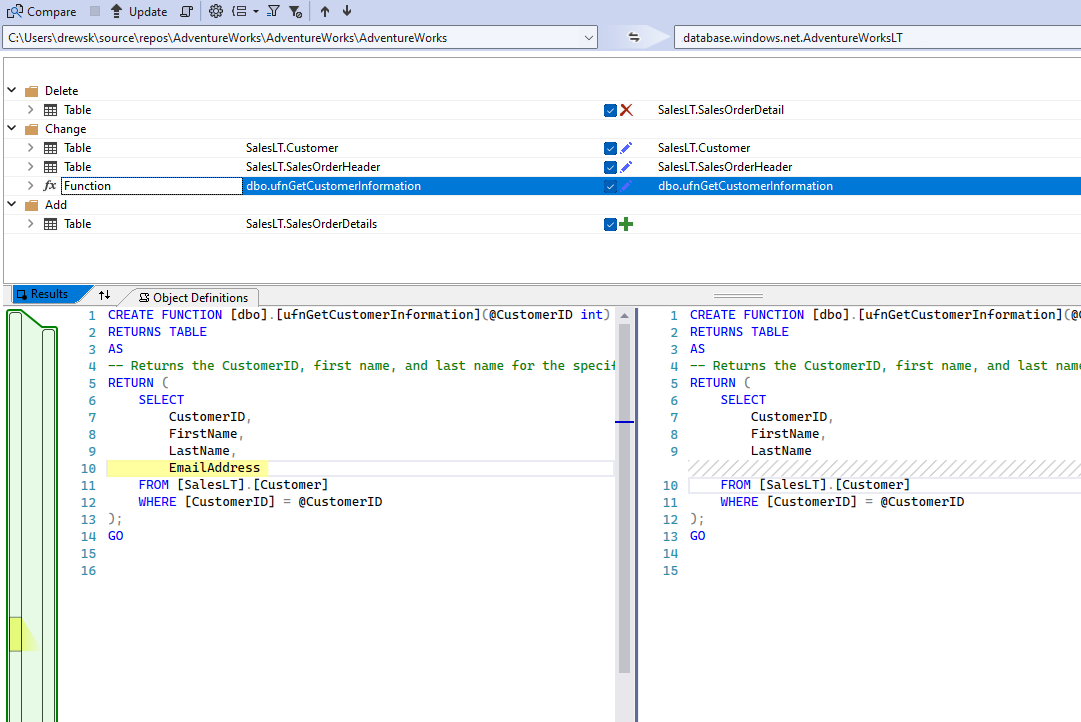
スキーマ比較とデータ比較
データベースの差分を比較する
アプリケーションのソース コード内の変更を見つけるために “差分を比較” することができます。 Visual Studio では、スキーマ比較やデータ比較を使用して、複数のバージョンのデータベースに対して差分を比較できます。 2 つのデータベースやデータベース プロジェクト間の比較の結果は分析され、ソース データベースからターゲットに変更を適用したり、自分の管理下で表示、変更、実行できる T-SQL スクリプトを簡単に生成したりできます。
継続的インテグレーションと継続的配置
成功のための必要条件
継続的インテグレーションと継続的デプロイは、最新のアプリケーション開発プロジェクトにおいて一般的な業務になっています Visual Studio を使用すると、アプリケーションやデータベースに変更が加えられるたびにビルドと配置が完全自動で行われるので、データベースがエンド ツー エンドのアプリケーション開発ライフサイクル (ALM) の業務に組み込まれます。 10 分投資するだけで、プロジェクトの成功の可能性が大いに高まります。
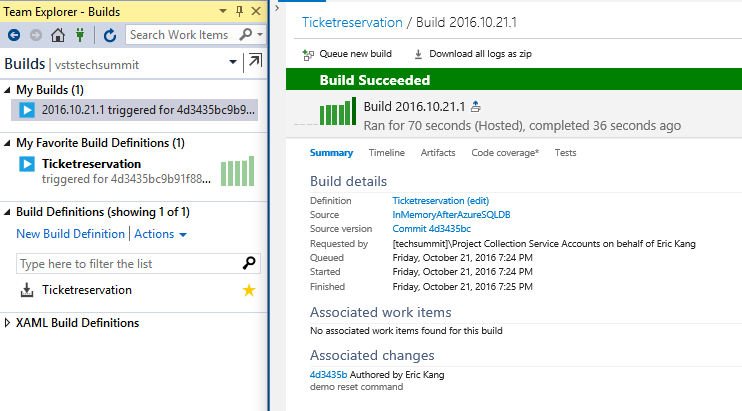

 Visual Studio Code
Visual Studio Code